CT-e
Introdução
O CT-e (Conhecimento de Transporte Eletrônico), tem o intuito de documentar digitalmente uma prestação de serviço de transporte de cargas. Sua validade jurídica é garantida pela assinatura digital do emitente e pela recepção e autorização de uso, pelo Fisco.
Cadastros
1- No Retaguarda, em: Cadastros → Outros → Ct-e →Parâmetros, faça as seguintes configurações:
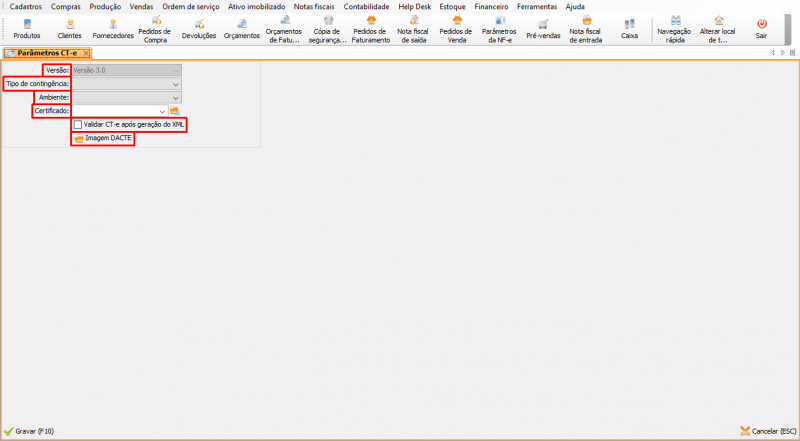
- Versão: selecione a versão da NF-e que o cliente irá utilizar;
- Tipo de contingência: selecione o tipo de contingência;
- Ambiente: selecione o ambiente de trabalho;
- Certificado: selecione o certificado;
- Validar CT-e após geração do XML: habilitando, a nota será validada automaticamente;
- Imagem DACTE: selecione a imagem a ser exibida na nota.
2- No Retaguarda, em: Cadastros → Outros → Ct-e → Séries → [Incluir (F2)], verifique se o Modelo está configurado como: 57 – CT-e e informe os demais campos:

3- No Retaguarda, em: Cadastros → Outros → Ct-e/MDF-e → Meios de transporte, faça todas as configurações do veículo:
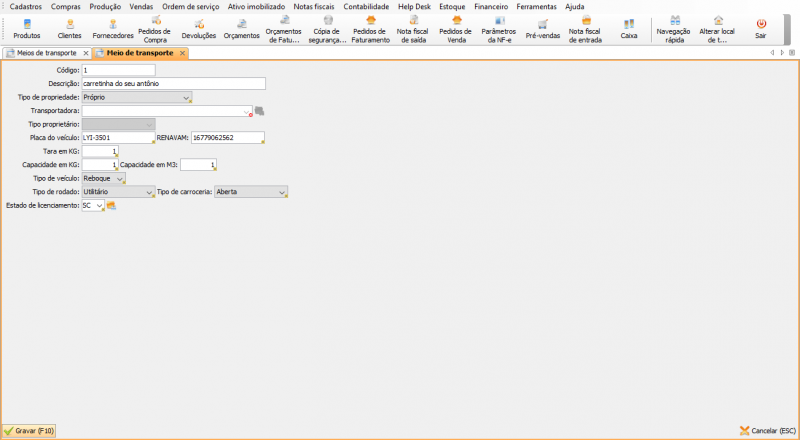
Configuração
1- No Retaguarda, em: Notas fiscais → Ct-e → [Incluir (F2)] → Aba Geral, faça as seguintes configurações:
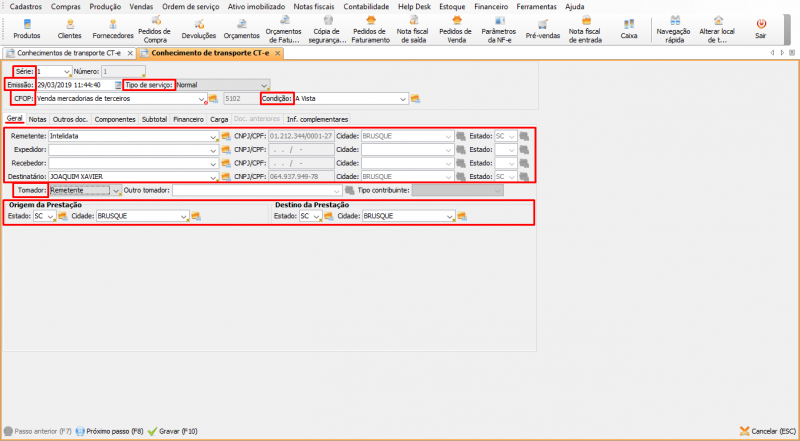
- Série: informe o número de série do CTe;
- Emissão: informe a data de emissão do documento;
- Tipo de serviço: selecione o tipo do serviço;
- CFOP: selecione a CFOP do documento;
- Condição: selecione a condição de pagamento;
- Remetente, Expedidor, Recebedor e Destinatário: preencha as informações de cada entidade;
- Origem/Destino da Prestação: preencha as informações de origem e destino da prestação.
2- Na Aba Notas, preencha todas as informações do documento:
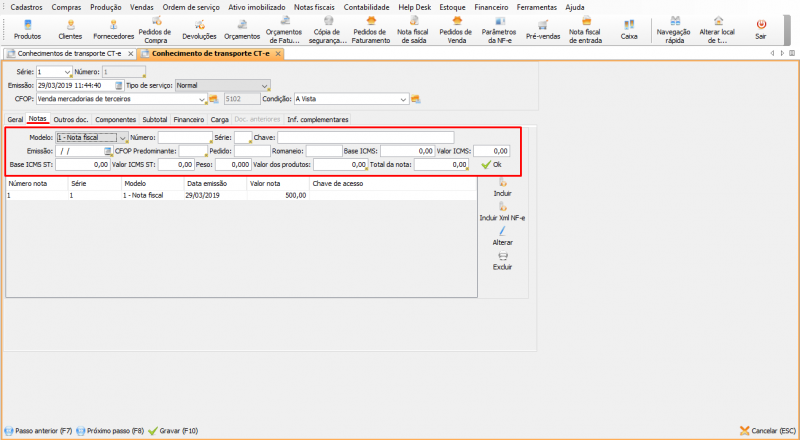
3- Na Aba Componentes, adicione os Componentes juntamente com seu Valor:
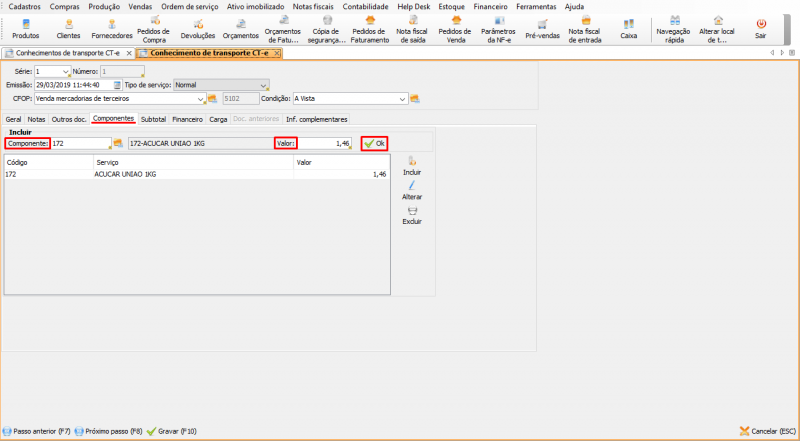
4- Na Aba Subtotal, informe o os valores e impostos do documento:
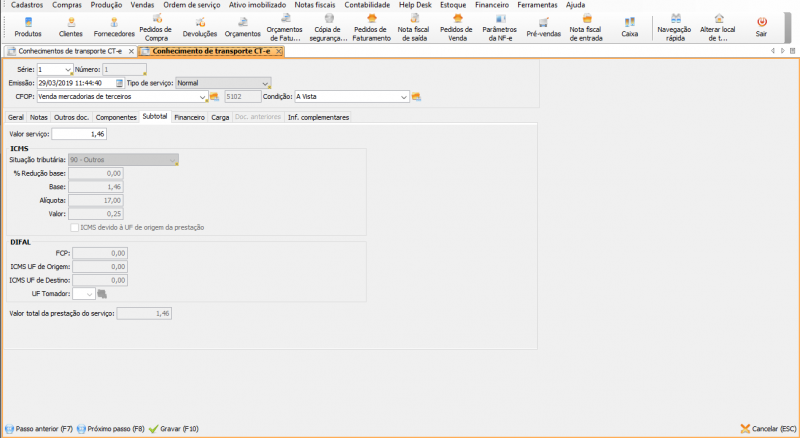
5- Na Aba Financeiro, caso o documento possuir valor a receber, preencha as informações do recebimento:
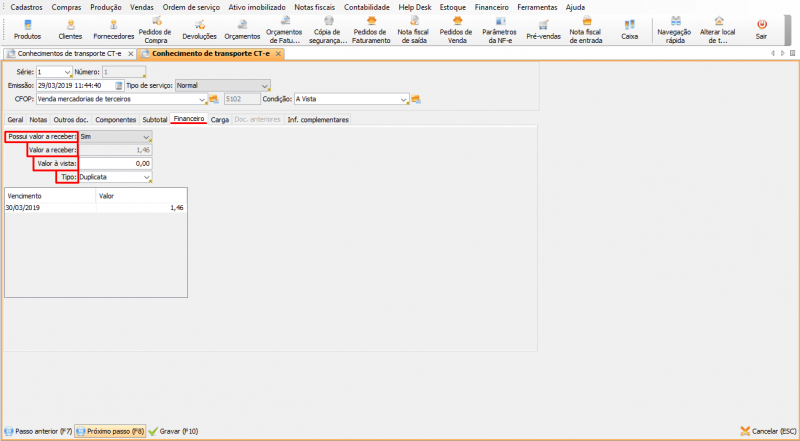
6- Na Aba Carga, preencha todas as informações sobre o produto:
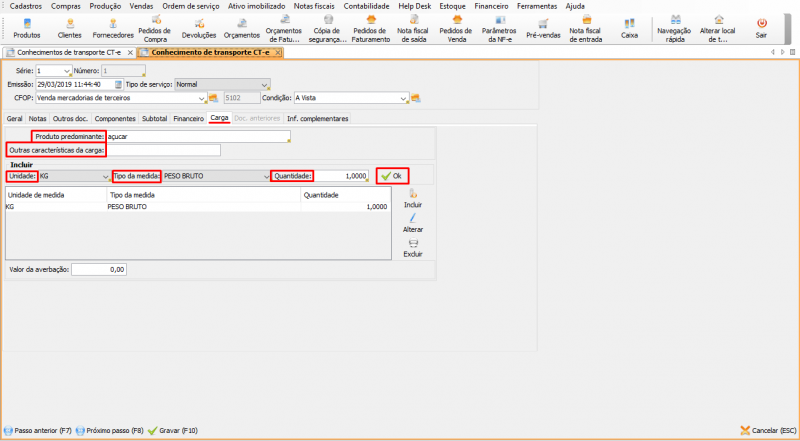
7- Na Aba Inf. complementares, é possível adicionar algumas informações do documento nas Sub-abas: Geral e Observações:
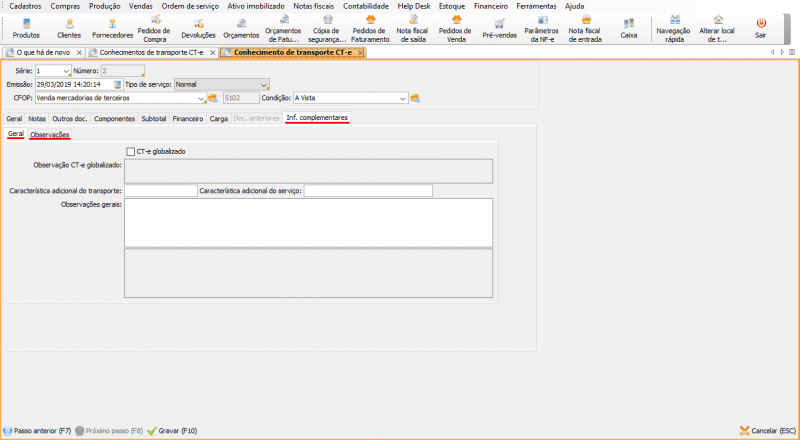
8- Na Grid de CT-e (Notas fiscais → Ct-e), o documento estará com o status: Normal. Com o documento selecionado, clique em [Transmitir (F9)]:
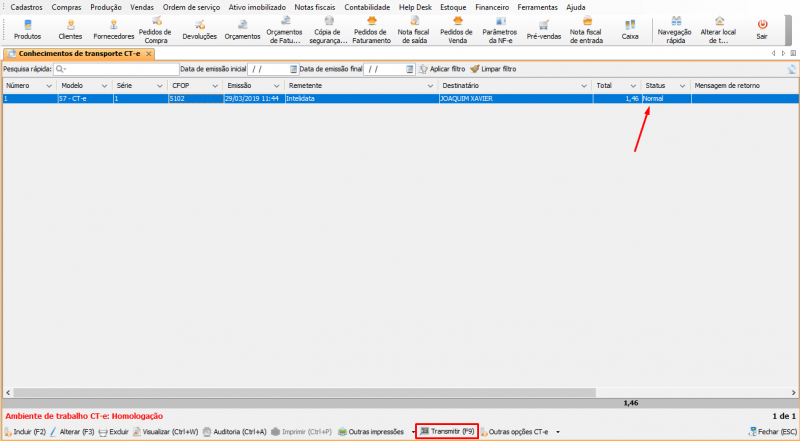
9- Após a nota ser transmitida, será exibido o status: 103 – Lote recebido com sucesso. Autorizado o uso do CT-e e o documento ficará com o status CT-e Autorizada:

Ct-e Globalizado
O CT-e globalizado permite várias coletas para o mesmo destinatário, ou várias entregas para o mesmo remetente. Cada estado possui suas condições para a globalização, sendo necessário verificar a legislação estadual com a contabilidade antes da emissão do documento, pois podem existir algumas exceções;
A emissão deve seguir as seguintes regras:
- No mínimo 5 notas (com o mesmo emitente e destinatários distintos) ou (com o mesmo destinatário e remetentes distintos);
- O tomador deve ser o remetente ou o destinatário (o que estiver informado);
- Se tratar de um transporte intermunicipal.
1 – Para emitir um CT-e globalizado (Notas fiscais → Ct-e), habilite a opção CT-e globalizado:
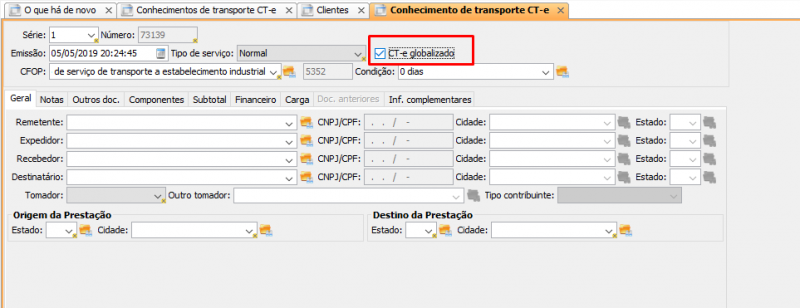
2 – Na aba Geral, o remetente ou o destinatário não são obrigatórios, porém, caso optar por informa-los, é necessário que seja feito de forma manual. Os campos somente serão validados ao gravar a nota e apenas um deles deve ser informado:
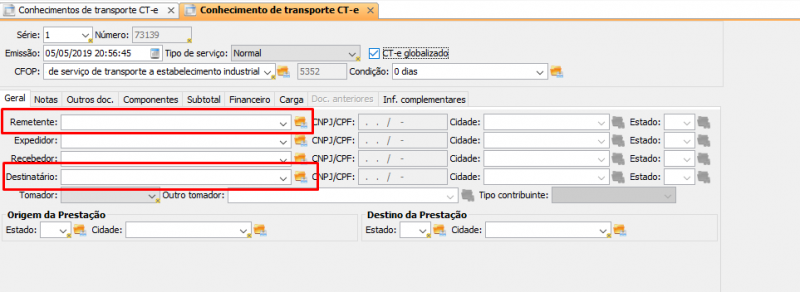
3 – Na aba Notas, após importar as NF-e via arquivo XML, o campo CT-e globalizado será desabilitado. Caso as notas sejam excluídas, o campo ficará habilitado novamente:
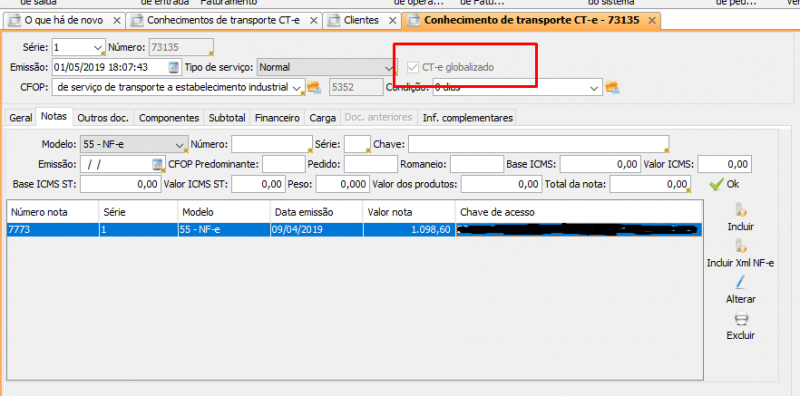
4 – Na aba Inf. complementares → Geral, o campo Observação CT-e globalizado é livre para utilização. Pode ser preenchido com informações como a legislação do regime especial, informações adicionais, etc. O conteúdo e a necessidade do campo devem ser verificados com a contabilidade:
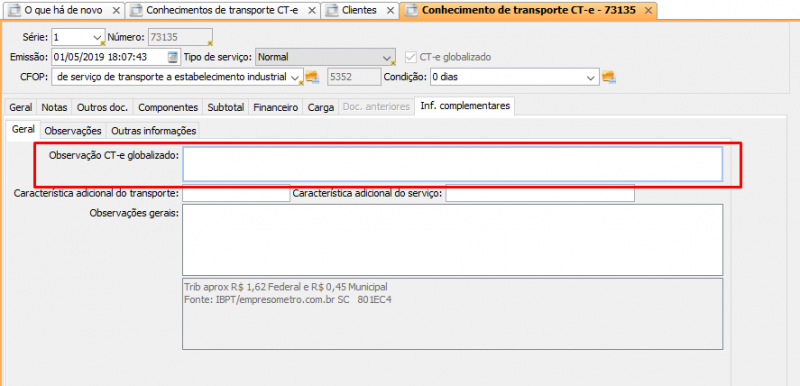
5 – Ao transmitir o CT-e com vários destinatários, a razão social do destinatário é impressa como DIVERSOS. As demais informações serão preenchidas com os dados da transportadora:
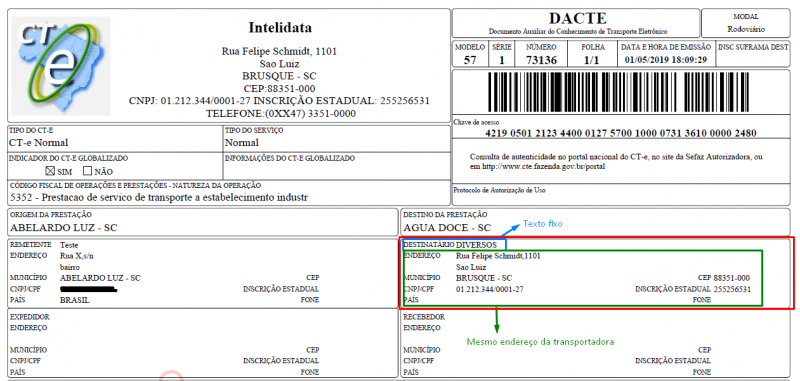
6 – Ao transmitir o CT-e com vários remetentes, a razão social do remetente é impressa como DIVERSOS. As demais informações serão preenchidas com os dados da transportadora:
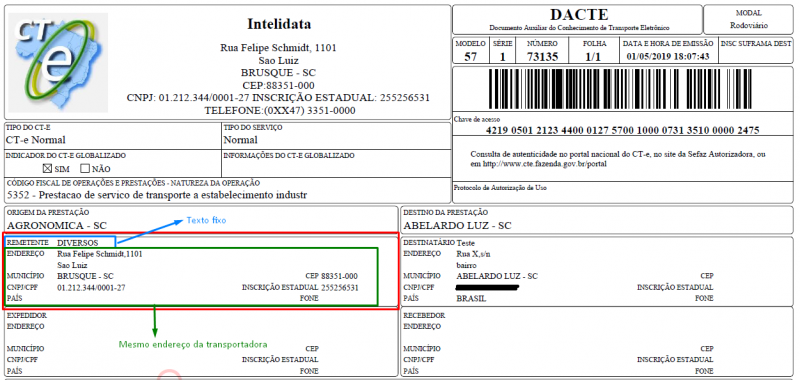
SPED Fiscal e Contribuições
1 – É necessário verificar com a contabilidade a necessidade de escriturar o documento com a situação de Regime Especial. Caso seja necessário, na Natureza de operação → aba Sped, habilite a opção Documento fiscal emitido com base em regime especial ou norma específica:
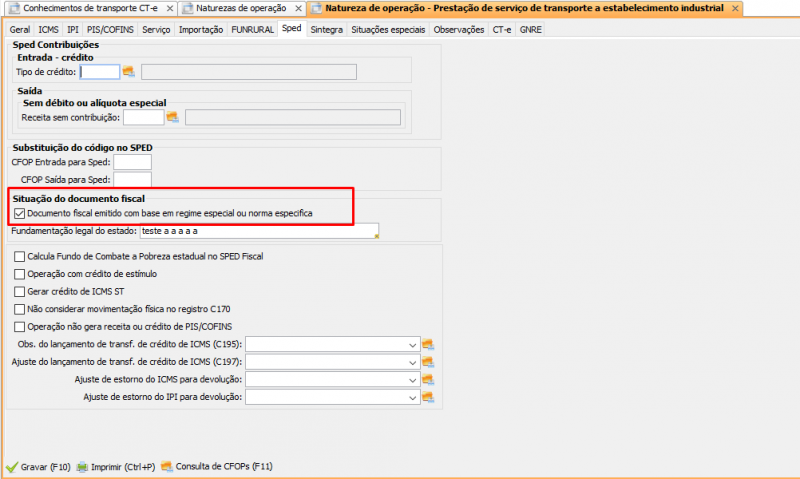
Documentação Técnica
Foram utilizados dois documentos para o desenvolvimento do CT-e globalizado, confira-os abaixo:
- Manual do CT-e 3.0:
- Boletim Técnico 2012/001: utilizado como complemento para o preenchimento do endereço do remetente ou do destinatário quando não preenchidos. Essa informação não se encontra no manual do CT-e:
Conteúdo Relacionado
Os artigos listados abaixo estão relacionados ao que você acabou de ler:
• SPED Fiscal
• MDF-e
• Obtendo suporte técnico e ajuda;
• Suporte Intelidata

